Исправить обнаруженную ошибку обновления Windows 11
Опубликовано: 2021-11-30
Важно поддерживать вашу систему Windows в актуальном состоянии, чтобы получить максимальную производительность и функции безопасности. Каждое новое обновление также включает в себя множество исправлений ошибок, которые повышают общую производительность системы. Что делать, если вы не можете обновить ОС Windows, потому что во время процесса произошла ошибка? Вы можете столкнуться с проблемами «Обнаружена ошибка» в настройках Центра обновления Windows, что не позволит вам установить последние обновления и исправления безопасности. Если это так, это руководство научит вас, как исправить ошибку обновления, возникающую в Windows 11.

Содержание
- Как исправить ошибку обновления, обнаруженную в Windows 11
- Способ 1: запустить встроенное средство устранения неполадок Windows
- Способ 2: обновить аналитику безопасности
- Способ 3: автоматизировать службу Центра обновления Windows
- Способ 4: сброс компонентов Центра обновления Windows
- Способ 5: перезагрузить компьютер
Как исправить ошибку обновления, обнаруженную в Windows 11
Мы перечислили пять возможных способов решения этой проблемы. Реализуйте данные методы в том порядке, в котором они появляются, поскольку они расположены в соответствии с эффективностью и удобством для пользователя.
Способ 1: запустить встроенное средство устранения неполадок Windows
Проверьте, есть ли встроенное средство устранения неполадок, с которыми вы сталкиваетесь. В большинстве случаев специалист по устранению неполадок более чем способен определить источник проблемы и исправить ее. Вот как исправить ошибку обновления, возникающую в Windows 11, с помощью этой удивительной встроенной функции:
1. Нажмите одновременно клавиши Windows + I , чтобы открыть приложение « Настройки ».
2. На вкладке « Система » прокрутите вниз и нажмите « Устранение неполадок », как показано на рисунке.
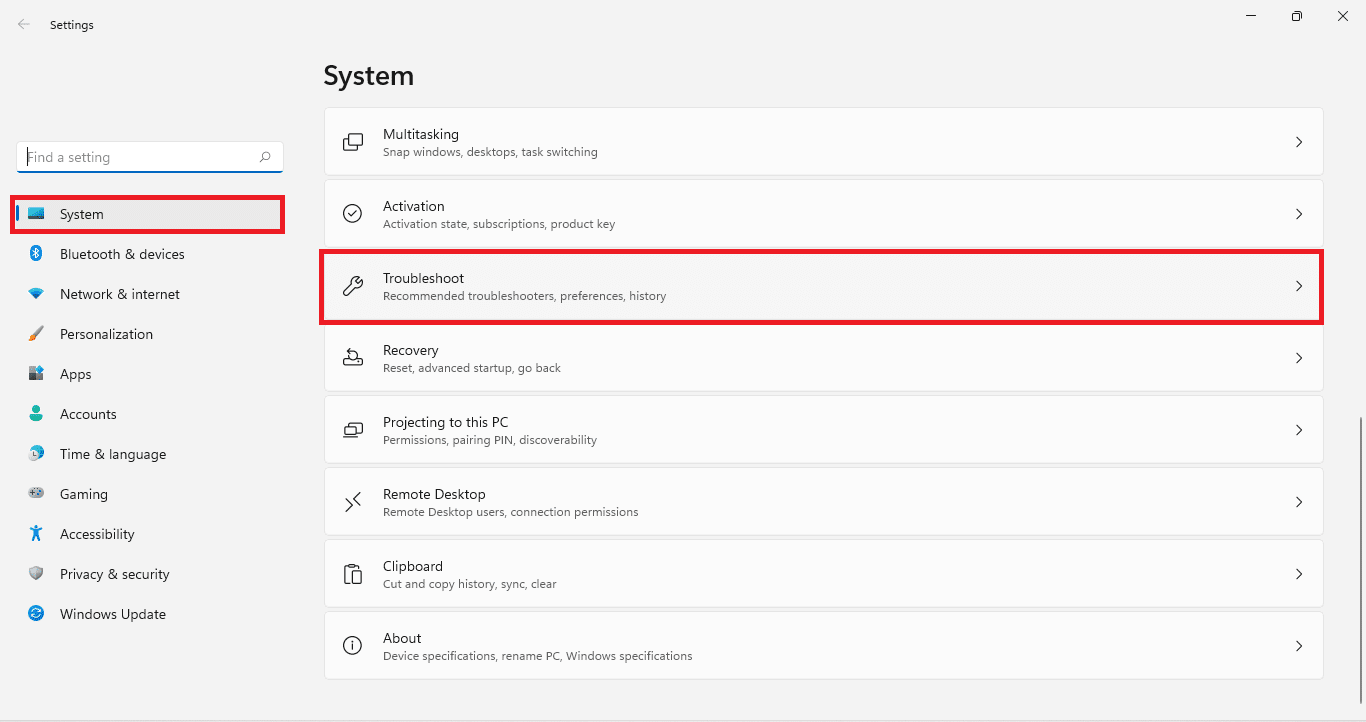
3. Нажмите «Другие средства устранения неполадок » в разделе «Параметры », как показано ниже.
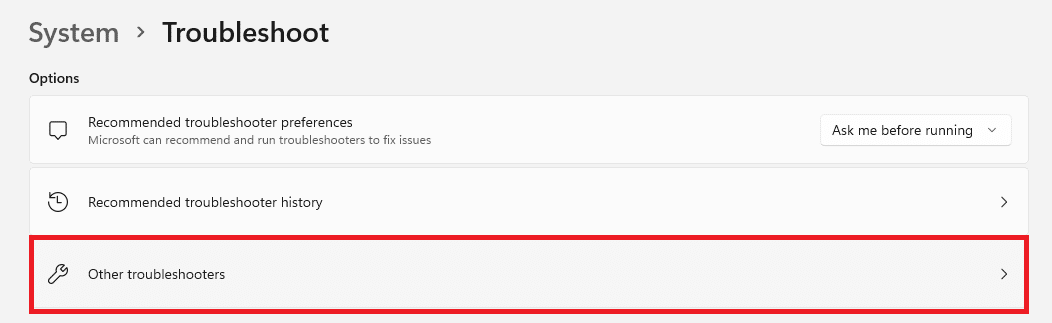
4. Теперь выберите « Запустить средство устранения неполадок Центра обновления Windows », чтобы оно могло выявлять и устранять проблемы.
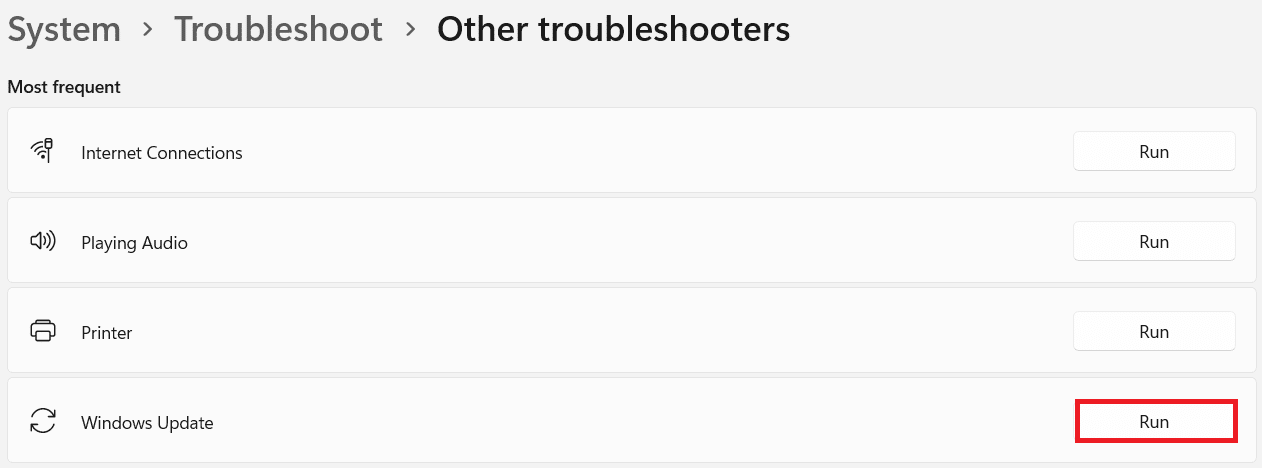
Способ 2: обновить аналитику безопасности
Это решение устранит проблему, возникшую при обновлении Windows. Это намного проще, чем другие способы, описанные далее в этой статье.
1. Щелкните значок поиска и введите Безопасность Windows . Здесь нажмите Open , как показано на рисунке.
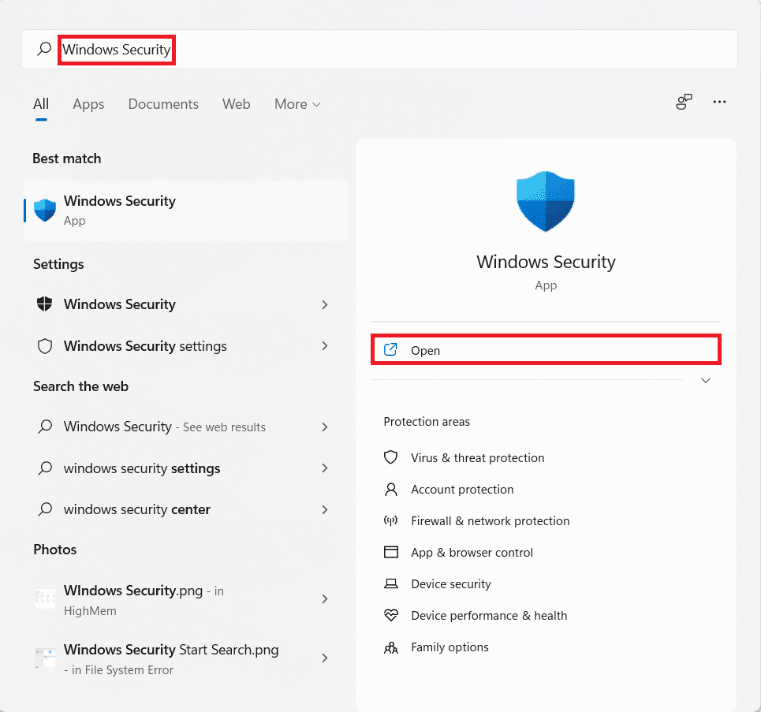
2. Затем нажмите Защита от вирусов и угроз .
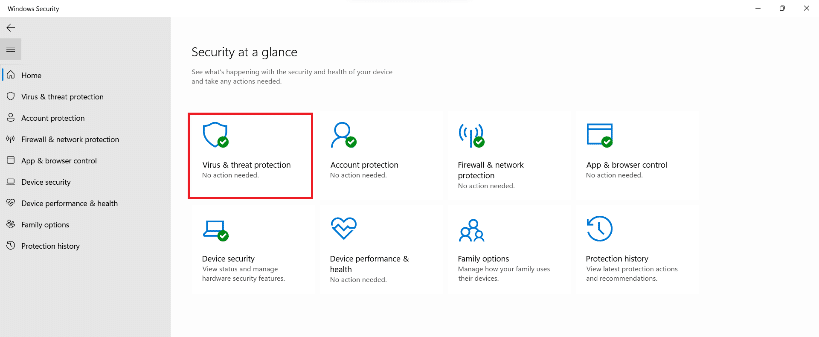
3. Щелкните Обновления защиты в разделе Обновления защиты от вирусов и угроз .
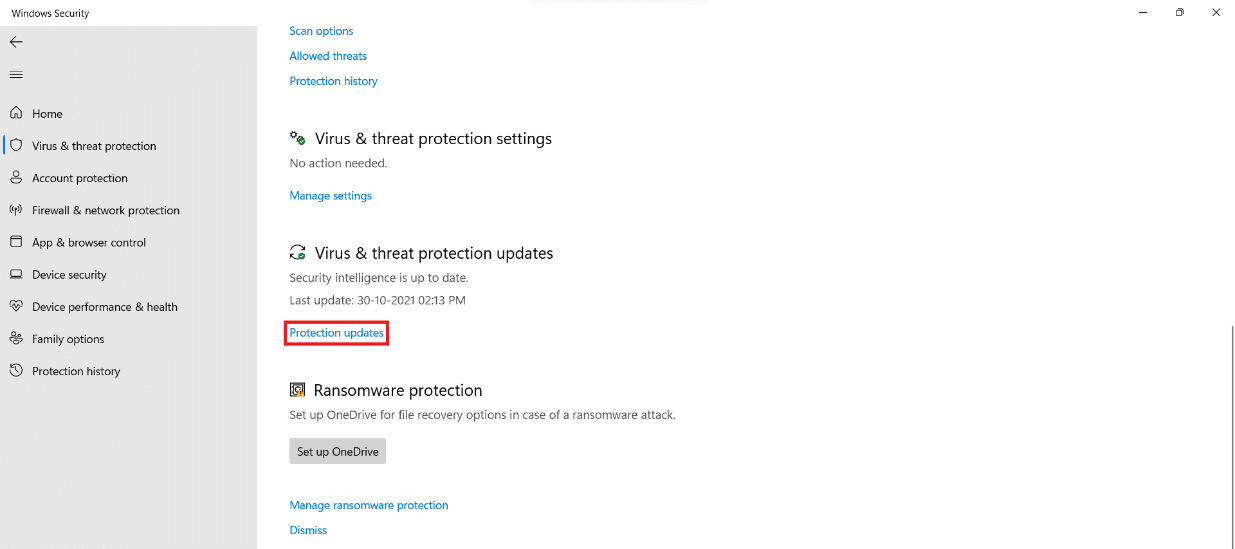
4. Теперь выберите Проверить наличие обновлений .
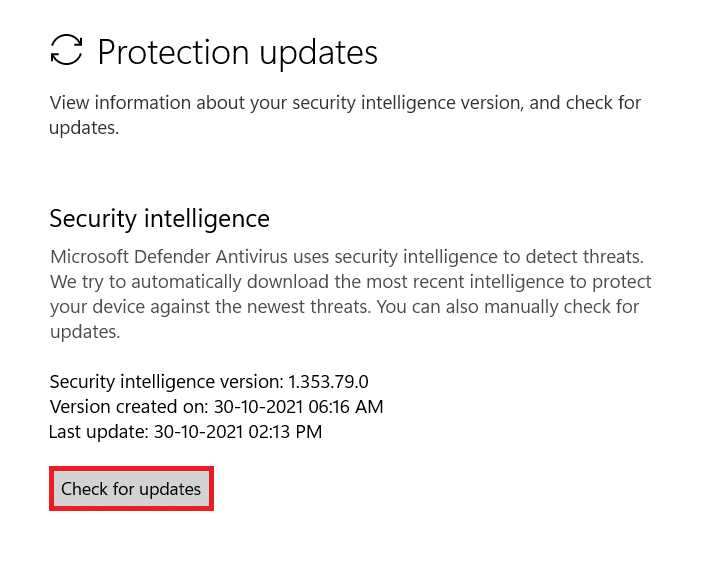
5. Если есть какие-либо доступные обновления, следуйте инструкциям на экране, чтобы загрузить и установить их.
Читайте также: Исправление ошибки обновления Windows 11 0x800f0988
Способ 3: автоматизировать службу Центра обновления Windows
Эта ошибка часто возникает, когда соответствующая служба не работает или ведет себя неправильно. В этой ситуации вы можете использовать командную строку с повышенными привилегиями для запуска ряда команд для автоматизации служб обновления следующим образом:
1. Нажмите одновременно клавиши Windows + X , чтобы открыть меню быстрой ссылки .
2. Выберите Терминал Windows (Администратор) в меню.
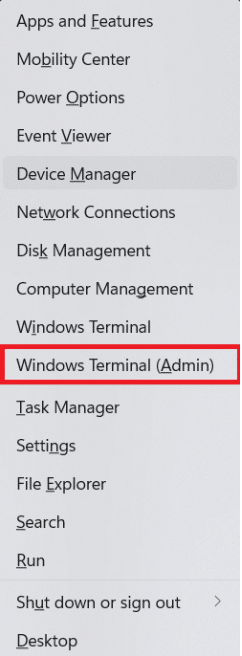
3. Нажмите « Да » в окне контроля учетных записей .
4. Одновременно нажмите клавиши Ctrl + Shift + 2 , чтобы открыть командную строку на новой вкладке.
5. Введите команду sc config wuaauserv start=auto и нажмите клавишу Enter для выполнения.
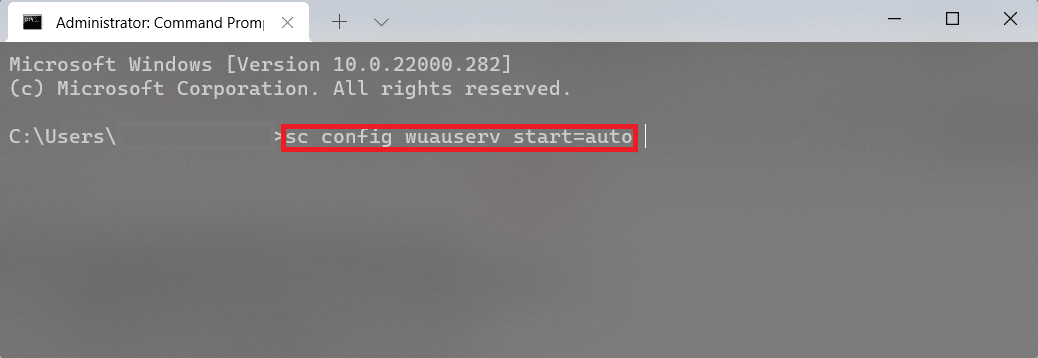
6. Затем введите sc config cryptSvc start=auto и нажмите Enter .
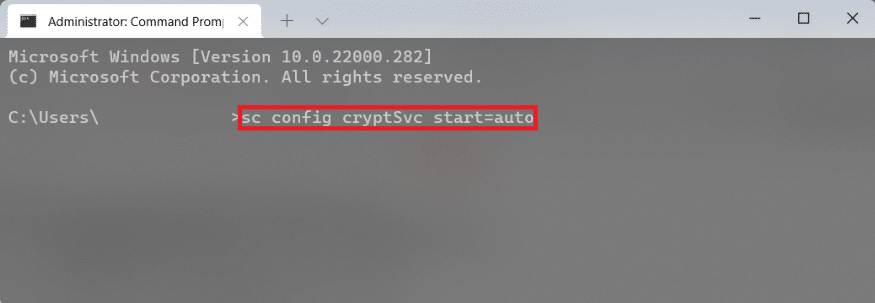
7. Снова введите указанные команды одну за другой и нажмите клавишу Enter .
sc конфигурационные биты start=auto sc config запуск доверенного установщика = автоматический
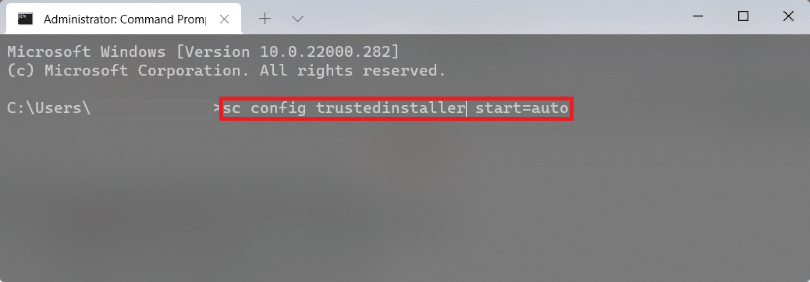
8. Наконец, перезагрузите компьютер и повторите попытку обновления.
Способ 4: сброс компонентов Центра обновления Windows
Обновления, исправления безопасности и драйверы загружаются и устанавливаются компонентами Центра обновления Windows. Если у вас когда-нибудь возникнут проблемы с их загрузкой, и кажется, что больше ничего не работает, хорошим решением будет их сброс. Вот как исправить ошибку обновления Windows 11, возникшую путем сброса компонентов Центра обновления Windows.
1. Нажмите одновременно клавиши Windows + X , чтобы открыть меню быстрой ссылки .
2. Выберите Терминал Windows (Администратор) в меню.
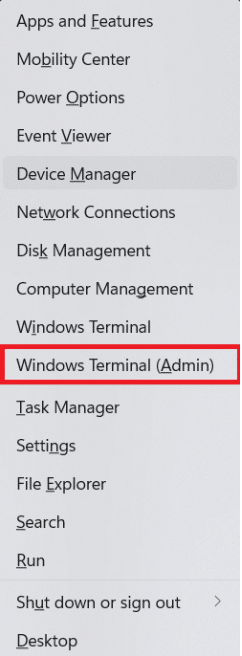
3. Нажмите « Да » в окне контроля учетных записей .

4. Одновременно нажмите клавиши Ctrl + Shift + 2 , чтобы открыть командную строку на новой вкладке.
5. Введите команду: net stop bits и нажмите клавишу Enter .
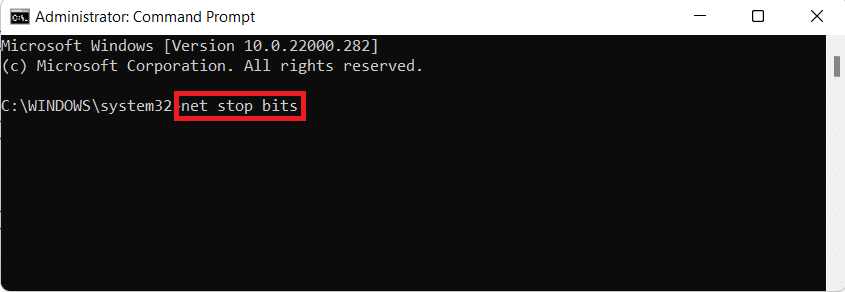
6. Аналогичным образом введите и выполните данные команды:
чистая остановка чистая остановка cryptSvc Рен %Systemroot%\SoftwareDistribution\DataStore DataStore.bak
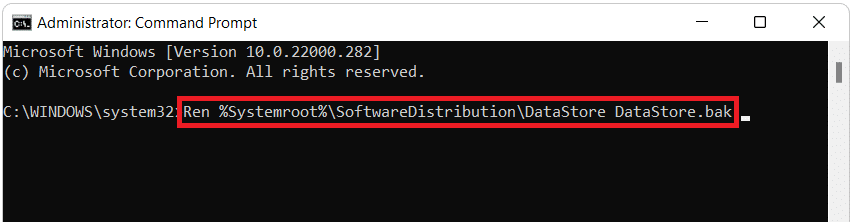
7. Введите команду Ren %Systemroot%\SoftwareDistribution\Download Download.bak и нажмите Enter , чтобы переименовать папку распространения программного обеспечения.
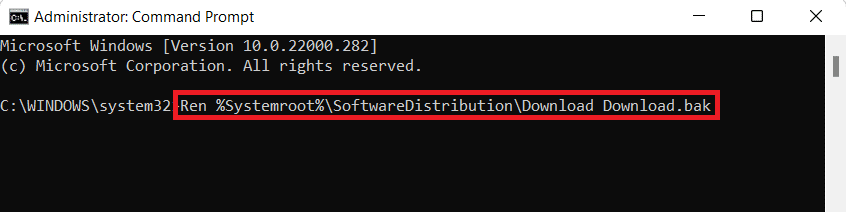
8. Введите Ren %Systemroot%\System32\catroot2 catroot2.bak и нажмите клавишу Enter , чтобы переименовать папку Catroot.
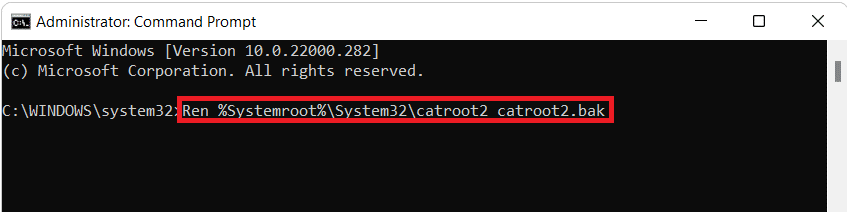
9. Введите следующую команду и нажмите клавишу Enter .
sc.exe sdset bits D:(A;;CCLCSWRPWPDTLOCRRC;;;SY)(A;;CCDCLCSWRPWPDTLOCRSDRCWDWO;;;BA)(A;;CCLCSWLOCRRC;;;AU)(A;;CCLCSWRPWPDTLOCRRC;;;PU)

10. Введите данную команду и нажмите клавишу Enter .
sc.exe sdset wuauserv D:(A;;CCLCSWRPWPDTLOCRRC;;;SY)(A;;CCDCLCSWRPWPDTLOCRSDRCWDWO;;;BA)(A;;CCLCSWLOCRRC;;;AU)(A;;CCLCSWRPWPDTLOCRRC;;;PU)

11. Введите следующие команды одну за другой и нажимайте клавишу Enter после каждой команды.
regsvr32.exe atl.dll regsvr32.exe urlmon.dll regsvr32.exe mshtml.dll regsvr32.exe regsvr32.exe regsvr32.exe jscript.dll regsvr32.exe vbscript.dll regsvr32.exe regsvr32.exe msxml.dll regsvr32.exe msxml3.dll regsvr32.exe msxml6.dll regsvr32.exe regsvr32.exe regsvr32.exe regsvr32.exe dssenh.dll regsvr32.exe rsaenh.dll regsvr32.exe regsvr32.exe regsvr32.exe slbcsp.dll regsvr32.exe cryptdlg.dll regsvr32.exe regsvr32.exe ole32.dll regsvr32.exe shell32.dll regsvr32.exe initpki.dll regsvr32.exe regsvr32.exe regsvr32.exe regsvr32.exe regsvr32.exe regsvr32.exe wups2.dll regsvr32.exe regsvr32.exe qmgr.dll regsvr32.exe qmgrprxy.dll regsvr32.exe regsvr32.exe regsvr32.exe
12. После этого выполните следующие команды, чтобы перезапустить сетевые сокеты Windows и перезапустить службы обновления:
netsh сброс винсока
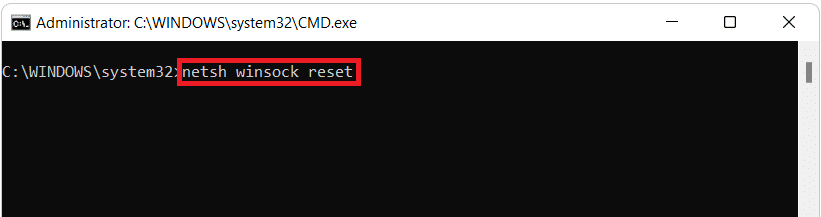
чистые стартовые биты 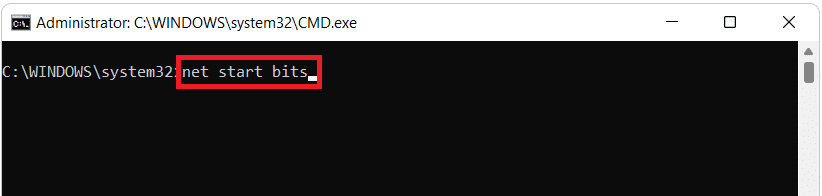
чистый старт
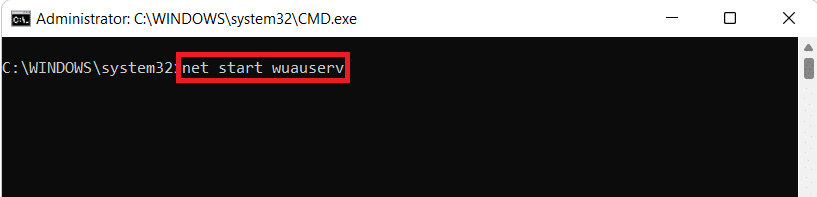
чистый старт cryptSvc
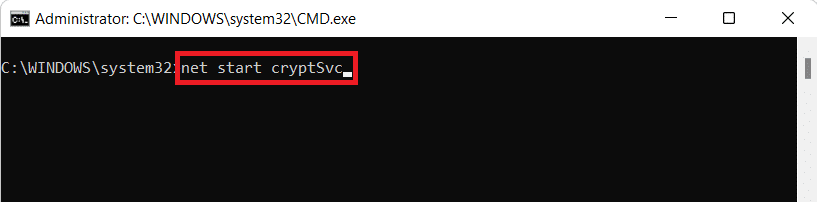
Читайте также: Как изменить DNS-сервер в Windows 11
Способ 5: перезагрузить компьютер
Вы всегда можете сбросить Windows, если ничего не работает. Это, однако, должно быть вашим последним средством. При сбросе Windows у вас есть возможность сохранить свои данные, но удалить все остальное, включая приложения и настройки. В качестве альтернативы вы можете удалить все и переустановить Windows. Вот как исправить ошибку, возникшую при обновлении Windows 11, путем перезагрузки компьютера:
1. Нажмите одновременно клавиши Windows + I , чтобы вызвать Настройки .
2. На вкладке « Система » прокрутите вниз и нажмите « Восстановление », как показано на рисунке.
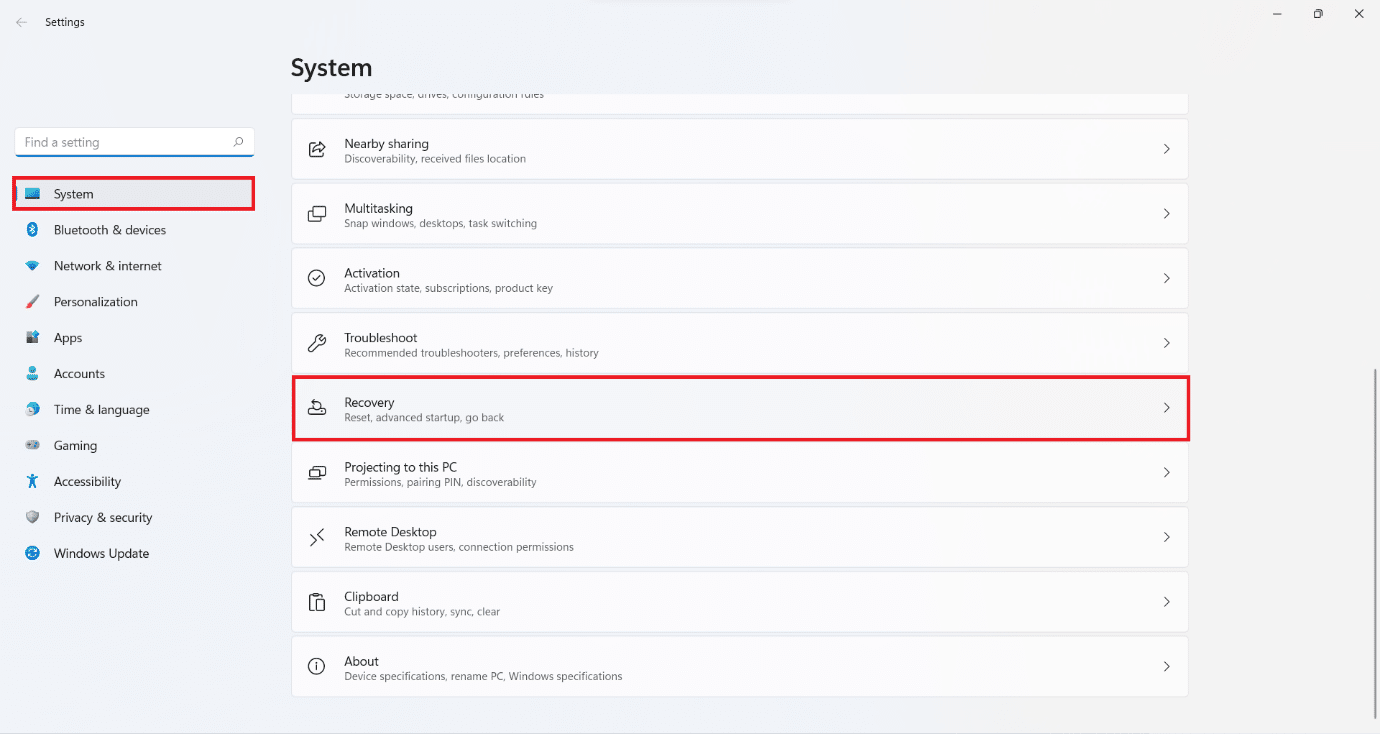
3. В разделе «Параметры восстановления » нажмите «Сбросить компьютер ».
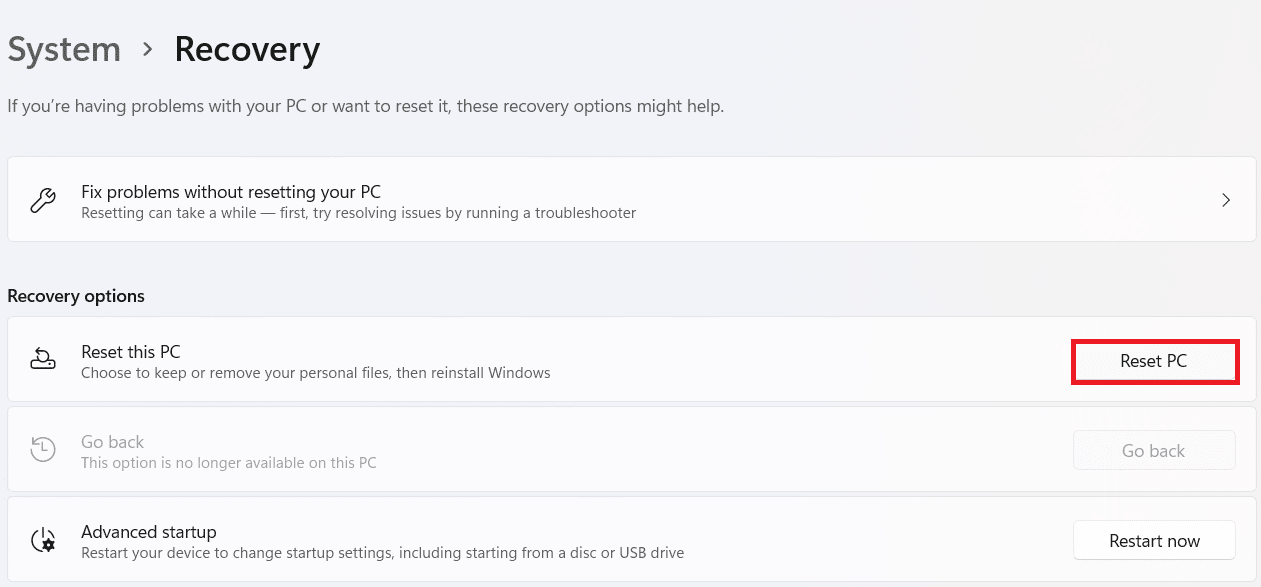
4. В окне « Восстановить этот компьютер » выберите параметр «Сохранить мои файлы », который будет выделен.
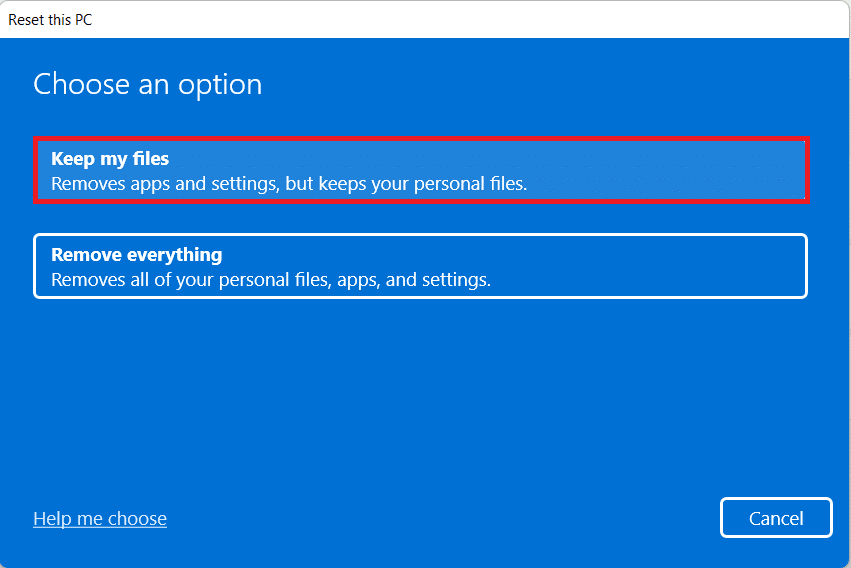
5. Выберите любой из предложенных вариантов на экране Как вы хотите переустановить Windows :
- Облачная загрузка
- Локальная переустановка
Примечание. Для облачной загрузки требуется активное подключение к Интернету, но она более надежна, чем локальная переустановка, поскольку есть вероятность повреждения локальных файлов.
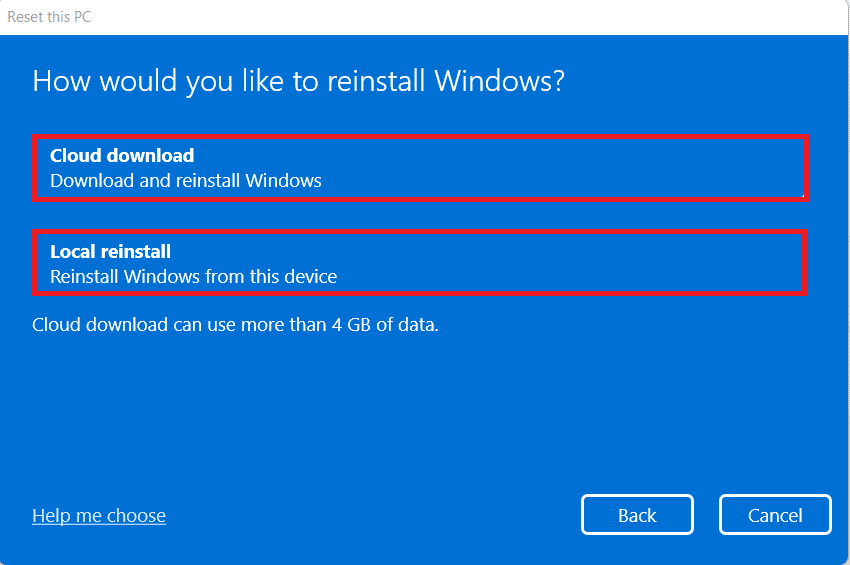
6. На экране « Дополнительные настройки » вы можете нажать « Изменить настройки», чтобы изменить ранее сделанный выбор.
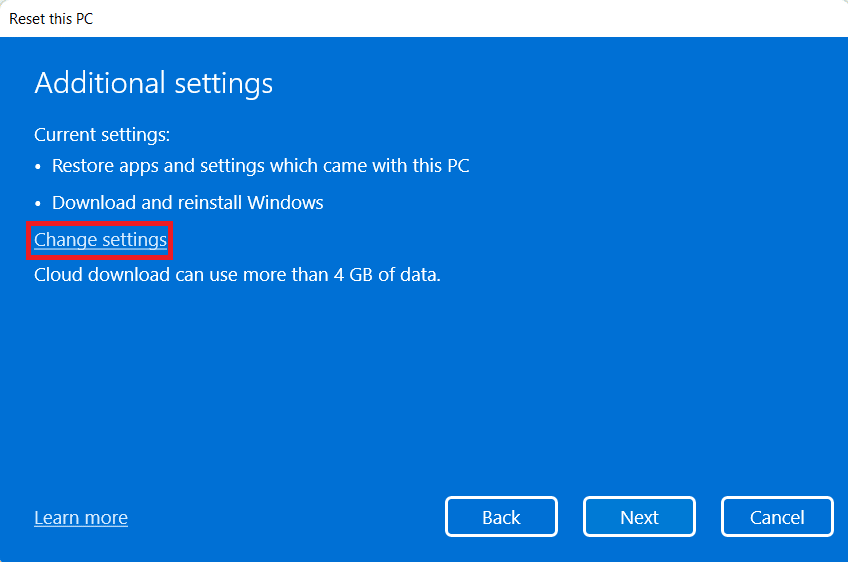
7. Наконец, нажмите «Сброс », как показано на рисунке.
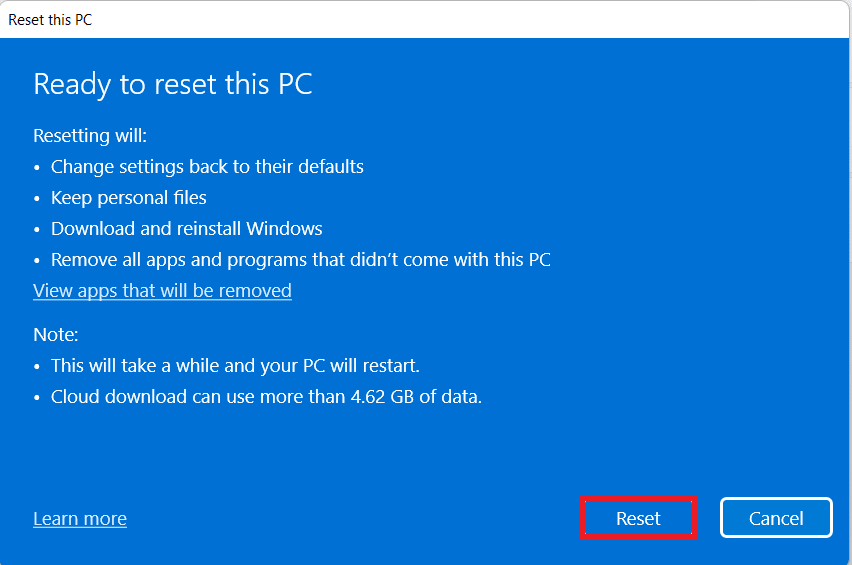
Примечание. В процессе сброса компьютер может перезагружаться несколько раз. Это нормальное поведение во время этого процесса, и его завершение может занять несколько часов, поскольку оно зависит от компьютера и выбранных вами настроек.
Рекомендуемые:
- Как отключить залипание клавиш в Windows 11
- Как увеличить скорость интернета в Windows 11
- Как обновить приложения в Windows 11
- Как загрузить Windows 11 в безопасном режиме
Мы надеемся, что вы нашли эту статью интересной и полезной о том, как исправить возникшую ошибку обновления Windows 11 . Оставьте свои предложения и вопросы в разделе комментариев ниже.
